Sur le bureau, votre page d'accueil est généralement la première page que votre navigateur Web charge lorsqu'il s'ouvre. Cependant, la plupart des navigateurs mobiles gardent tous vos onglets ouverts depuis la dernière session. Cela signifie généralement que vous voyez rarement votre page d'accueil dans les navigateurs mobiles et que le bouton d'accueil agit essentiellement comme un signet.
Firefox sur Android se comporte un peu différemment, il n'inclut pas de bouton d'accueil par défaut. Si vous définissez une page d'accueil, vous pouvez ensuite la configurer pour qu'elle s'ouvre par défaut dans de nouveaux onglets.
Astuce: Si vous préférez un véritable bouton d'accueil dans Firefox pour Android, vous pouvez installer cette module complémentaire de la boutique de modules complémentaires Firefox.
Pour configurer une page d'accueil personnalisée, vous devez ouvrir les paramètres de l'application. Pour pouvoir y accéder, vous devez d'abord appuyer sur l'icône à trois points dans le coin supérieur droit de l'application.

Dans le menu déroulant, vous devez maintenant appuyer sur "Paramètres" qui sera l'avant-dernière option de la liste.

Pour configurer une page d'accueil, vous devez ensuite appuyer sur « Général ».
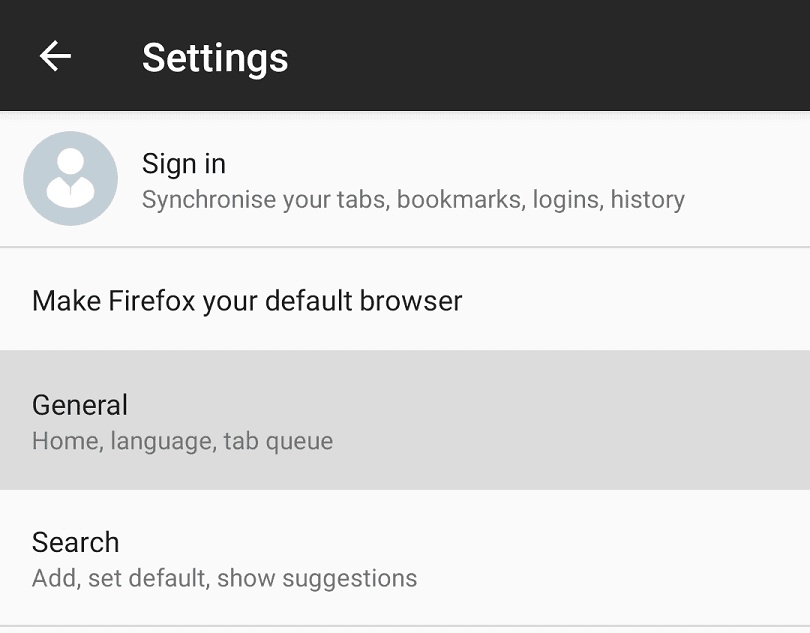
La première option dans les paramètres généraux est "Accueil", appuyez dessus pour accéder aux paramètres de la page d'accueil.
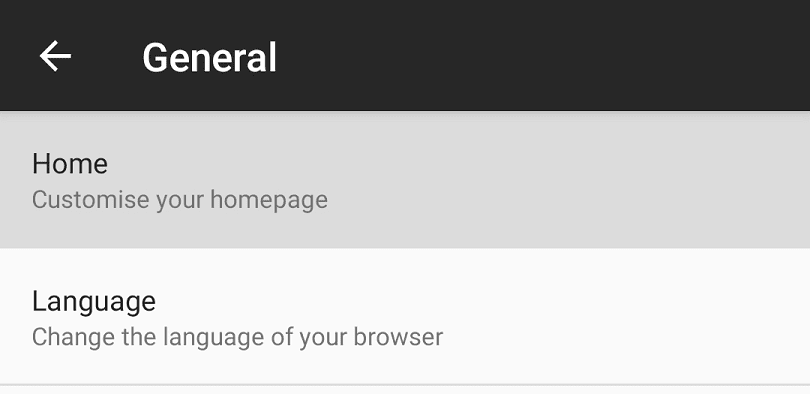
Appuyez sur « Définir une page d'accueil », puis sur « Personnalisé » et entrez l'URL de la page que vous souhaitez utiliser comme page d'accueil. Appuyez sur « OK » pour enregistrer votre page d'accueil personnalisée.
Assurez-vous d'activer "Utiliser également pour les nouveaux onglets", sinon vous ne pourrez pas accéder à votre page d'accueil sans installer un module complémentaire. "Utiliser également pour les nouveaux onglets" utilisera votre page d'accueil personnalisée comme nouvelle page d'onglet, plutôt que la page par défaut de Firefox.
